EIGRPはCisco社独自のルーティングプロトコルのため,CCNA試験や上位のCCNP試験のBSCIなどでよく出題されています。その設定はその原型となったIGRPと似ている部分が存在します。IGRPとの違いをよく理解し,EIGRPの設定とその確認手段を学びましょう。
EIGRPの基本設定
Cisco社製ルータでEIGRPを動作させるには,他のルーティングプロトコルを動作させる場合と同様に,routerコマンドを使用します。- (config)# router eigrp [AS番号] ・・・ EIGRPを動作させ,設定モードに入る
- [AS番号]
- EIGRPを使うASの番号。ネットワーク内で同一の番号を使用する
- [AS番号]
routerコマンドはIGRPと同じようにAS番号を指定します。ところが,OSPFではrouterコマンドでプロセスIDを指定します。このため,混同しやすいので,間違えないように注意する必要があります。
さらに,ルーティングプロトコルを有効にするネットワークを指定する必要があります。
- (config-router)# network [ネットワークアドレス] {ワイルドカードマスク}
- [ネットワークアドレス]
- ルーティングプロトコルを有効にするネットワークのネットワークアドレス
- {ワイルドカードマスク}
- アドレスのワイルドカードマスク。省略可能
- [ネットワークアドレス]
EIGRPではOSPFと同様にワイルドカードマスクでクラスレスでネットワークを指定することができます。また,ワイルドカードマスクを省略することもできます。その場合は,ネットワークはクラスフルアドレスとして判断されます(図1)。

EIGRPの詳細設定
EIGRPでは自動経路集約が行われます。自動経路集約はルーティング編 第8回でも説明したように,クラスフルサブネット境界で使われ,Nullインタフェースへのエントリが自動生成されます(図2,図3)。
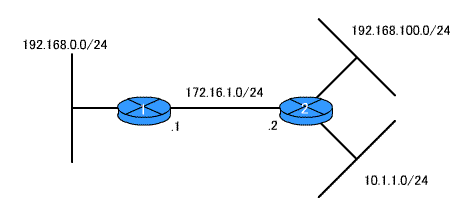
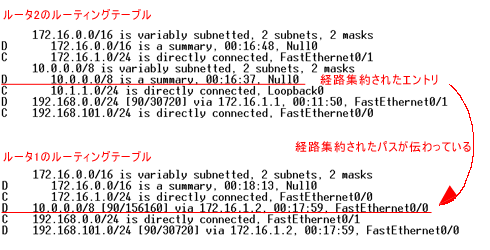
図2と図3の例の場合,ルータ2側の10.1.1.0/24が10.0.0.0/8に集約されてルータ1に伝わっているのがわかります。また,ルータ2側では経路集約によるループを防ぐため,10.0.0.0/8のエントリはNullインタフェースあてになっています。
経路集約をしない設定にすることも,場合によっては重要です。この場合,no auto-summaryコマンドをルーティング設定モードで実行します(図4)。
- (config-router)# no auto-summary
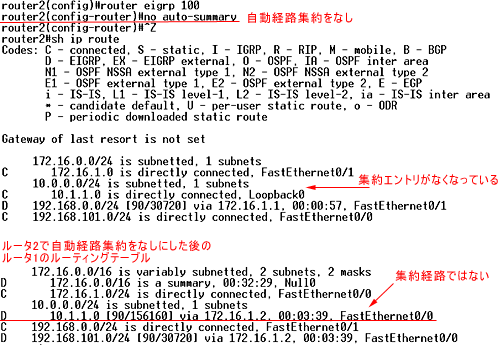
EIGRPでは経路集約を自動で行うこともできますが,手動でも設定できます。手動で集約した経路を通知したい場合は,通知するインタフェースの設定モードを使います(図5)。
- (config-if)# ip summary-address eigrp [AS番号] [集約アドレス] [サブネットマスク]
- [AS番号]
- routerコマンドで設定したAS番号
- [AS番号]
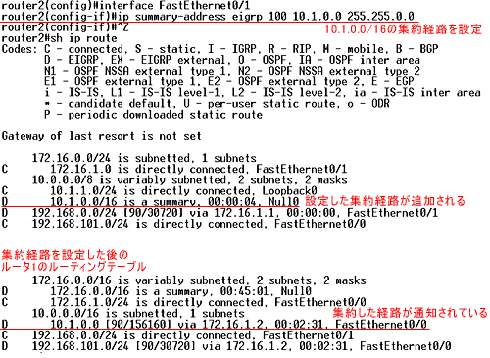
また,EIGRPのメトリックはデフォルトでは帯域幅と遅延から計算されます。このため,インタフェースでBandwidthコマンドを使い,実際の帯域幅を設定しておく必要があります。
- (config-if)# bandwidth [帯域幅]
- [帯域幅]
- インタフェースの帯域幅。単位はキロ
- [帯域幅]
EIGRPの設定の確認
EIGRPの動作を確認するには今までのルーティングプロトコルと同様に,showもしくはdebugコマンドを使います。showコマンドでは,ルーティングテーブルを確認するshow ip routeと,ルーティングプロトコルの設定を確認するshow ip protocolsが必須です(図6)。
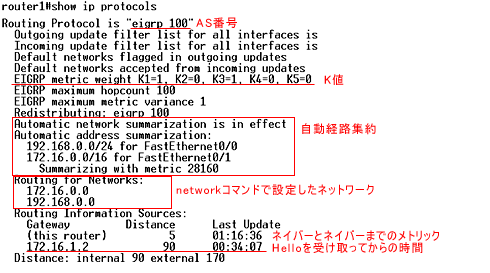
他にも,show ip eigrpで始まるコマンドがあり,EIGRPの動作を確認できます。
- # show ip eigrp neighbors {detail} ・・・ ネイバーテーブルを表示する。detailを付けると詳細表示になる
- # show ip eigrp interface {インタフェース} {detail} ・・・ OSPFでのインタフェースの状態の確認。detailを付けると詳細表示になる
- # show ip eigrp topology {all-links} ・・・ トポロジテーブルのサクセサを表示する。all-linksを付けるとサクセサ以外も表示する
- # show ip eigrp traffic ・・・ 送受信されたEIGRPパケットの数を確認する
show ip eigrp neighborsではネイバーのIPアドレス,ホールドタイムまでの時間などを確認できます(図7)。

show ip eigrp topologyはトポロジテーブルのうち,それぞれのネットワークに対するサクセサを表示します。特にFDやADを確認したい場合はこのコマンドを使う必要があります(図8,図9)。
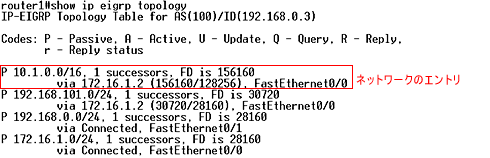

一方,EIGRPパケットのやりとりを確認するにはdebugコマンドを使います。
- # debug ip eigrp fsm ・・・ フィージブルサクセサの状態を報告する
- # debug ip eigrp packet ・・・ EIGRPパケットのやりとりを報告する(図10)
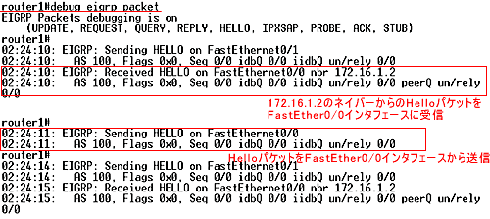
●EIGRPについてより詳しく知りたい人や,上位資格のCCNPを目指す人は,以下も参考になります
CCNPへの道(BSCI編)--「EIGRP編」





















































